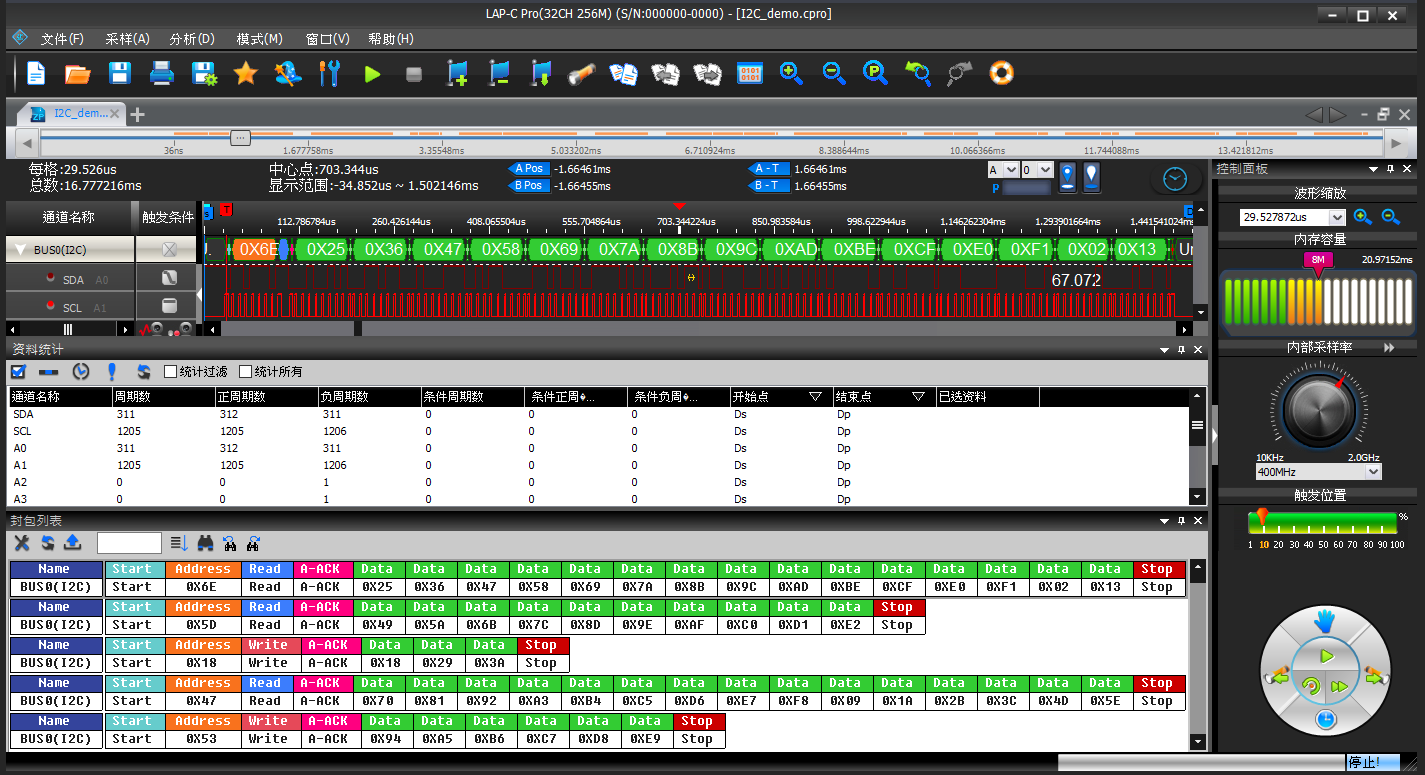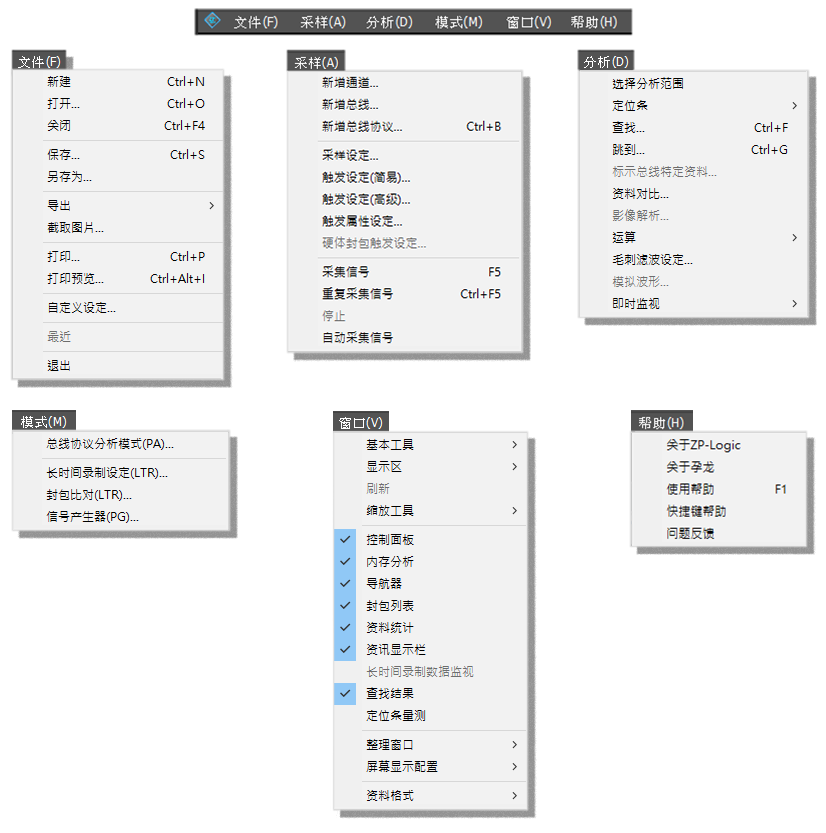|
|
* 請注意 : 软件操作中需使用系统管理者权限(Administrator),请于软件安装前先确认您所使用的操作系统是否具系统管理者权限(Administrator)。
|
丰富的产品功能介绍影片请链接至 
系统需求
| 支援的操作系统 | 版本 |
|---|
| Windows 10 |
32位元与64位元(建议使用) |
| Windows 8.1 |
32位元与64位元(建议使用) |
| Windows 7 |
32位元与64位元 |
| Windows Vista |
32位元与64位元 |
| Windows XP |
32位元(Home、Professional Editions) |
| Windows 2000 |
Professional、Server系列 |
操作介面
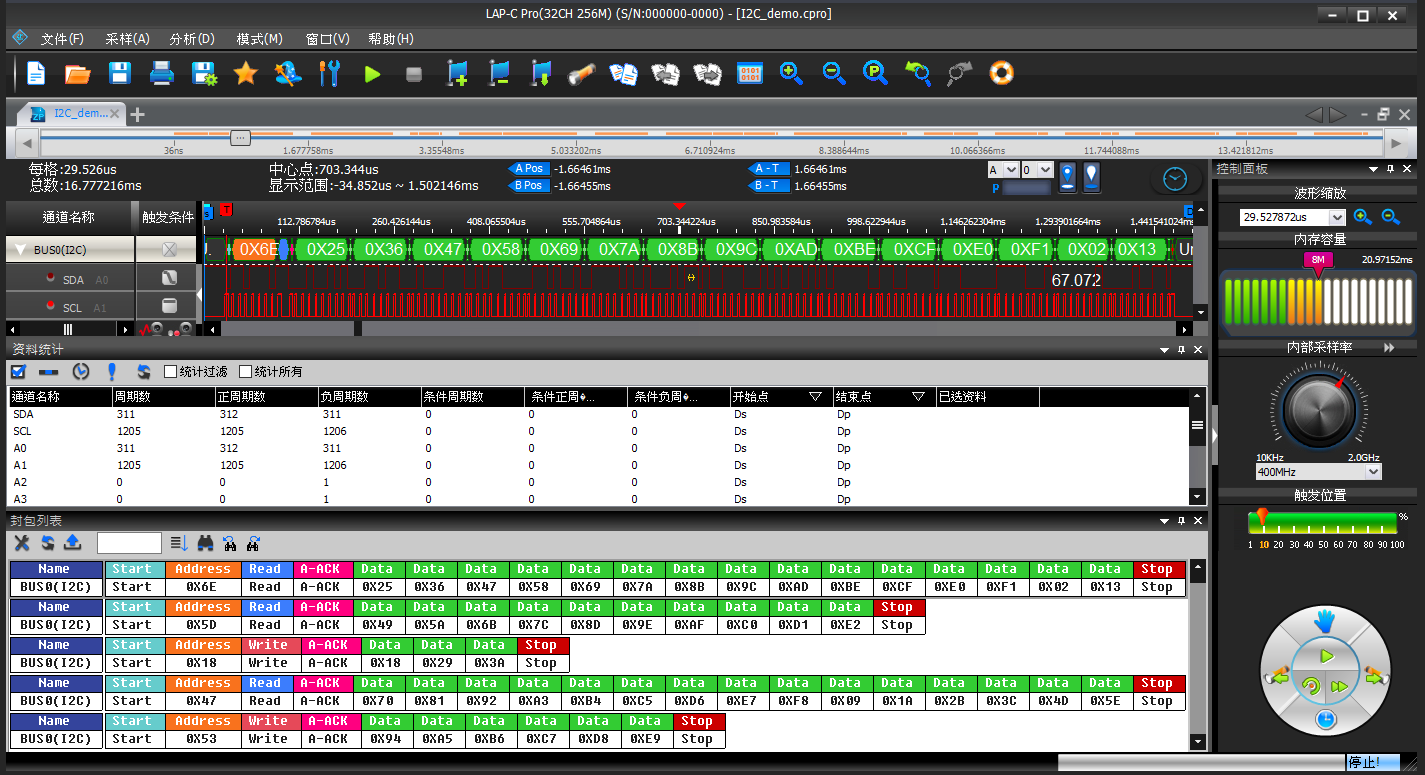
总线触发
|
可自行依照各种不同的总线协议状态,设定成为触发条件,快速且准确的触发在需要分析的位置上。
|
采样设定
|
取样/触发设定对话框中可进行通道选择,采样设定,触发模式的设定等,也可以设定触发电平和示波器堆叠。 |
数据统计
|
可让使用者指定通道将该通道中的正周期数、负周期数、完整周期数或是设定时间周期以检视通道内是否有超出条件。 |
波形单位转换
|
| 将显示数值单位切换成采样点、时间或是频率。 |
新增定位条 |
使用者可新增250条定位条。新增定位条时可选择定位条显示的颜色和它的位置。以A0~A9,B0~B9等自动命名。 |
封包列表 |
| 将封包以清单的方式展示,封包列表便于观察和分析所有封包及其关系,只能显示总线或总线协议下的封包。 |
系统支援
|
| Windows 2000,XP,Vista,WIN7,WIN8.1,WIN10 |
触发栏
|
| 共有忽略、高电平、低电平、上升沿、下降沿、任意边沿六种设定。 |
功能选单
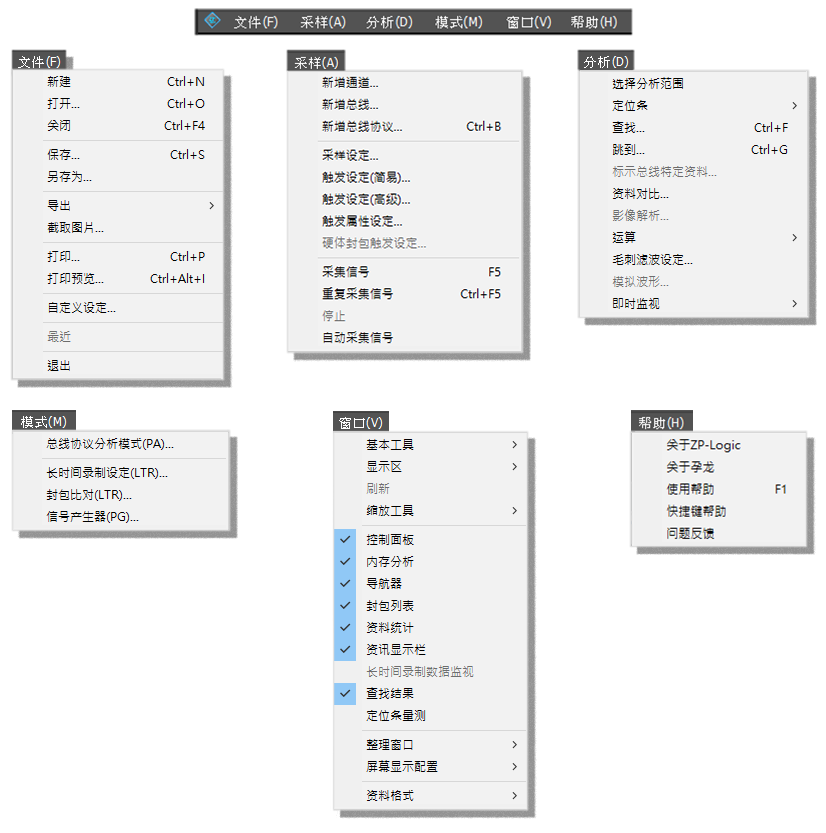
导出
|
| 使用者可以选择三种类型的导出:波形、封包列表和内存分析。 |
截取图片 |
截取屏幕部分或者全部,储存为文件或者图片。 |
触发设定(简易)
|
1. 触发模式
触发模式有二种触发方式,分别是波形触发和数据触发。
2. 标准触发
标准触发有四种触发方式,分别是上升沿触发、下降沿触发、任意边沿触发以及边缘数据触发。
3. 计时触发
计时触发有两种触发方式,分别是宽度触发和触发延迟。
|
触发设定(高级)
|
触发设定(高级)可对多阶通道的触发条件和数据进行设定。 |
选择分析范围 |
改变Ds和Dp Bars的位置来调整分析的范围。 |
定位条
|
ZP-Logic的波形/状态窗口有5根标准的定位条(也可称为辅助线)。定位条规定范围,方便导航和观察。 |
查找
|
撷取数据后,快速查找符合使用者设定条件的数据。查找方式可选为简易查找模式和高阶查找模式。 |
运算
|
选择通道或者总线进行数学运算操作,或选择当前设定的通道进行逻辑运算,来输出一个新的波形。 |
毛刺滤波设定
|
毛刺滤波可用于过滤掉信号线上产生的杂讯脉冲。 |
即时监视
|
用于查看各通道的即时信息,两种模式可选择:逻辑笔模式和频率模式,可监视到LAP-C Pro各通道的频率和状态。 |
长时间录制设定
|
用户使用长时间录制(LTR)功能将资料流通过USB3.0接口传输至电脑,因此,撷取的时间比一般的撷取操作更长。 |
信号产生器
|
信号产生器通过4通道产生数字信号。支持I2C、SPI、UART、CAN等主流总线及GPIO。需导入提供的Excel档案。 |
长时间录制数据监视
|
长时间录制数据监视窗口用于长时间录制功能时,监视DUT和计算机之间的数据传输情况。 |
屏幕显示配置
|
连接ZP-Logic的计算机连接多个屏幕,使用者可以切换选择一个或多个屏幕显示。 |
|
|
|